VLC adalah pemutar media dan sistem lintas panggung yang sederhana dan luar biasa. Produk tersebut sepenuhnya gratis dan merupakan instrumen open source yang memungkinkan Anda untuk memutar hampir seluruh dokumen media online, seperti DVD, Sound CD, VCD, dan berbagai acara streaming. Selain itu, mereka juga memiliki sejumlah kapasitas untuk melakukan pengeditan. Anda dapat memotong atau trim film Anda, memutar film atau melakukan pengeditan lainnya. Anda dapat menangkap layar ketika menggunakan program tersebut. VLC Player memiliki komponen bawaan untuk menangani arah putar film. Anda dapat menggunakan komponen tersebut untuk memutar, membalikkan, dan mirror arah film. Selain itu, VLC juga mengizinkan untuk menyimpan adaptasi video asli yang dibalik. VLC merupakan pemutar media yang luar biasa, yang wajib dimiliki di PC.
VLC juga memiliki karakteristik menarik lainnya, seperti mendukung banyak platform, memutar file-file film dikompresi, menambahkan subtitel, menawarkan antarmuka pengguna yang bebas iklan, dsb. Jika diperlukan, VLC juga dapat membantu Anda untuk memotong video. Meskipun gratis, fitur-fitur seperti antarmuka pengguna yang bebas iklan, mendukung berbagai jenis format media, streaming pers, dan sebagainya membuat VLC menjadi pilihan favorit bagi para pengguna PC biasa maupun unggulan. Itulah alasan para pengguna menggunakannya untuk mengelola file film. VLC dapat memutar video yang tidak sempurna, belum selesai ataupun rusak, namun terkadang VLC dapat membuat Anda menggila. Singkatnya, integrasi yang luar biasa dengan layanan pemuatan saluran videonya menarik banyak perhatian, yang mana juga meningkatkan popularitasnya secara signifikan. Di sini, kami tidak hanya akan memberi tahu cara terbaik untuk memutar video di VLC, tetapi juga cara untuk menyimpan sejumlah besar video yang sudah diputar. Fitur pemotongan video dari VLC Media Player ini dapat digunakan di Windows, Mac, Linux, begitu juga dengan Android dan iOS.
1. Download dan Instal
VLC juga dapat menyandikan live feed dari desktop yang disebut sebagai screencast. Screencast dibuat untuk menampilkan produk software atau situs web, memberi tahu para pengguna cara untuk menggunakan suatu aplikasi, mendokumentasi sebuah kesalahan atau bug, yang mana dapat membantu mengatasi masalah tertentu.
Kunjungi laman web download dan pilih versi VLC sesuai dengan sistem operasi Anda. Proses instalasinya cukup sederhana dan Anda akan melewati set-up wizard dengan aman untuk mengoperasikannya. Para pengguna Linux harus menggunakan package deal manager dari distributor. VLC adalah aplikasi open source dan merupakan favorit Linux. Biasanya nama dari package dealnya adalah vlc. Buka terimal dan masukkan perintah ‘sudo apt install vlc’ pada Ubuntu, Linux Great, atau versi lainnya tergantung pada distribusi-distribusinya.
2. Cara untuk Record Screen dengan VLC
VLC merupakan freeware pemutar media yang memiliki banyak opsi. Oleh karena itu, Anda dapat melakukan berbagai pengaturan terhadap pemutaran film dengan pengaturan VLC. Hal tersebut termasuk cara untuk membalikkan lagu dan memberikan efek refleksi terhadap pemutaran di VLC. Selain memutarkan dokumen media, VLC juga memiliki highlight pengubah video, seperti mengubah dan membalikkan lagu. Mari kita lihat cara untuk memutar dan mengubah video dengan VLC Media Gamer. VLC merupakan aplikasi multifungsi yang gratis dan open source untuk pemutaran dan tranformasi musik dan film. VLC mampu memutar berbagai jenis format film, termasuk kaset video digital di berbagai sistem, termasuk Windows Home, Mac dan Linux.
Langkah ke-1: Buka VLC Player
Download dan instal VLC Media Player; Kami merekomendasikan untuk memilih "Recommended" secara terpisah ketika set-up wizard meminta Anda untuk memilih preferensi instalasi demi mendapatkan semua komponen dan bagian terinstal untuk fitur-fitur unggulan. Buka VLC Media Player, cari tombol "Media" pada menu bar di bagian kiri atas, klik tombol tersebut, kemudian pilih "Convert/Save" atau "Open Capture Device" pada menu dropdown, dan jendela berjudul "Open Media" akan muncul.
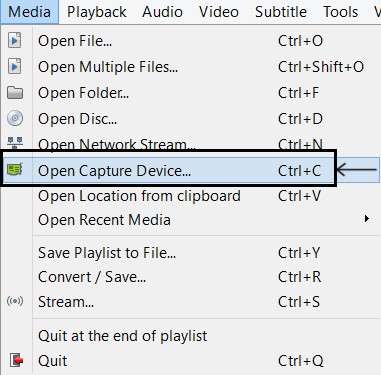
Langkah ke-2: Buka Capture Device
Pilih tab "Capture Device". Terdapat sejumlah jenis opsi yang tersedia, sehingga Anda dapat mengambil sumber dan parameter dasar. Untuk mendokumentasi layar, Anda perlu memilih "Desktop" dalam mode Catch. Anda dapat mengubah frame rate menjadi berbagai frame per detik dalam "Options". Frame rate yang lebih tinggi biasa menghasilkan motion yang lebih mulus dan kontinuitas video yang lebih baik, namun juga memakan system resource yang lebih besar.
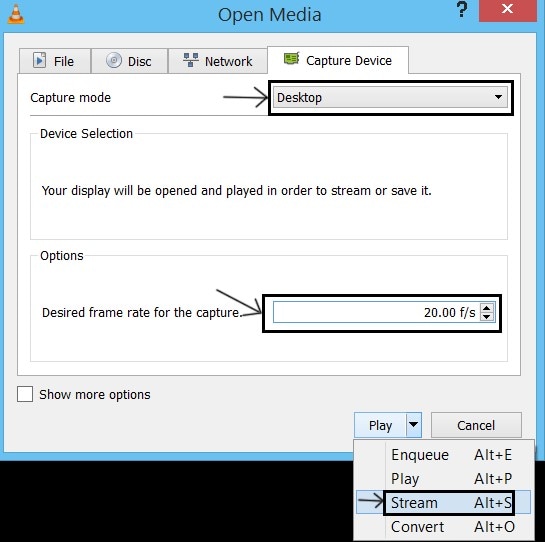
Langkah ke-3: Simpan File
Setelah VLC Media Player siap, kembali ke antarmuka utama, klik tombol "Play", kemudian VLC Press Player akan merekam tampilan penuh untuk Anda. VLC Media Player akan merekam tampilan penuh, sehingga hal tersebut tidak akan menjadi masalah jika Anda ingin merekam live stream YouTube atau alur permainan game Anda. Anda dapat menjeda proses dokumentasi dengan mengklik tombol "Pause" dan menghentikan dokumentasi dengan mengklik tombol kotak Stop.
3. Pro dan Kontra
Setelah mendapatkan VLC, terdapat dua cara untuk mempersiapkan tangkapan layar: dengan menggunakan antarmuka VLC yang berupa grafis point and click atau baris perintah. Baris perintah tersebut memungkinkan Anda untuk melakukan konfigurasi penangkapan yang lebih kompleks, seperti ukuran crop pada desktop komputer dan indeks frame, demi membuat film menjadi lebih mudah diedit. Sering kali, hal tersebut melebihi dari yang Anda butuhkan. Antarmuka grafis VLC jauh lebih mudah untuk digunakan.
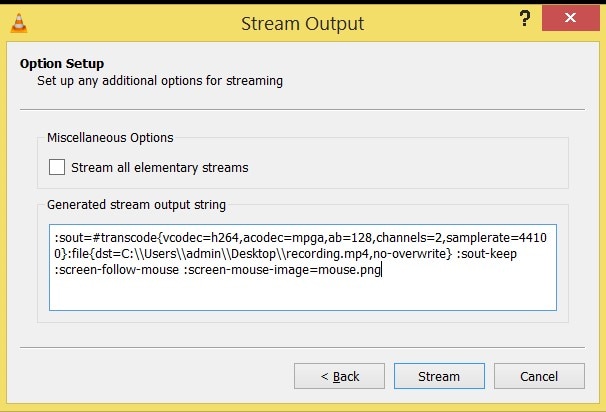
Pro:
-
Memiliki antarmuka yang polos dan sederhana.
-
Mendukung cukup banyak platform musik.
-
Mendukung sejumlah format subtitel.
-
Mendukung semua platform.
-
Tersedia fasilitas download video.
-
Terdapat bookmark, playlist, dan playback rate
-
Pilih dan buka subtitel serta lagu musik dengan sinkronisasi
Kontra:
-
Tidak mendukung pemutaran direktori.
-
Tidak memiliki visualizer bawaan.
-
Ukuran file download dokumen yang berat.
4. Alternatif Pengganti Aplikasi VLC Terbaik
Jika Anda menginginkan cara yang mudah untuk merekam desktop dan mungkin akan membagikannya secara online, maka Anda sudah memiliki sarana tersebut. Sarana yang ditujukan tentu saja adalah VLC Press Player. Software tersebut memiliki banyak fitur di samping kemampuannya untuk memutar video dengan berbagai format. Mendokumentasi desktop dalam format yang diinginkan juga merupakan salah satu fiturnya.
Wondershare Filmora
Filmora dari Wondershare adalah video recorder dan program editor yang cukup menjanjikan. Alternatif dari VLC ini dapat membantu Anda untuk melakukan split, memotong, crop, atau merotasi video apa pun. Anda tetap bisa menggunakannya dengan baik sekali pun Anda adalah pemula tanpa pengetahuan khusus tentang aplikasi tersebut. Filmora dapat digunakan untuk memodifikasi kecerahan, kecepatan kontrol, mengubah kuantitas dan mengedit suara. Filmora memiliki versi gratis dan pro sesuai dengan keperluan Anda. Jika Anda memiliki file press yang tidak kompatibel, software tersebut juga dapat mengonversinya menjadi platform yang sesuai di komputer.
Untuk menemukan dokumen video tertentu, Filmora Movie Editor memungkinkan Anda untuk menambahkan panning polos dan pergerakan zoom ke gambar video. Biasanya, Anda harus mengubah kontras, kejelasan dan warna. Karenanya, jika Anda ingin melakukan operasi yang lebih kompleks, Anda dapat memutar mundur film, menstabilkan video yang goyang, menghilangkan noise secara otomatis serta mengaplikasikan efek mosaik dan sebagainya.
Untuk Windows 7 atau versi di atasnya (64-bit)
Untuk macOS 10.12 atau versi di atasnya

Fitur:
-
Tersedia banyak opsi tingkat lanjut
-
Mendukung banyak platform juga
-
Memotong berbagai file video dan musik dengan baik
-
Mengonversi berbagai file ke berbagai format dengan baik
-
Bekerja dengan cepat dalam pekerjaan memotong
-
Dapat blend video menjadi satu
-
Mengelola file press di dalam sebuah antarmuka yang intuitif
-
aksesibilitas terhadap trek musik industri luar negeri dari video asli
QuickTime
Anda mungkin saja tahu bahwa QuickTime Player yang merupakan bawaan dari Mac dapat merekam layar. Anda juga dapat mengubah screencast di sini. Selain itu, Anda dapat menambahkan teks, transisi, menggunakan zoom, dan lain-lain. Pemutar video tersebut juga dapat mengakses film dari drive iCloud, yang memungkinkan Anda untuk menampilkan koleksi online di mana pun secara efektif.
QuickTime merupakan pemutar video yang luar biasa, karena Anda tidak perlu mengkhawatirkan tentang format tambahan. MP4 merupakan jenis video yang paling umum, dan hampir semua video kompatibel dengan QT. QuickTime Profesional dapat membuat lagu di layar, mengedit klip dan mengonversinya ke dalam bentu musik. Namun, QuickTime terbatas dalam hal-hal lainnya – misalnya, tidak memiliki kontrol musik yang unggul.

Fitur:
-
Perekaman layar, modifikasi dan konversi dengan QuickTime Pro
-
Mampu mengakses dokumen lokal dan iCloud
-
Dapat dioperasikan sepenuhnya dengan gestur
-
Cocok untuk Menangkap Suara
-
Dapat menemukan semua episode dari sebuah acara dengan mengecek nama file
-
Playback rate dan Lingkungan PiP yang dapat dikonfigurasi
CamStudio
CamStudio merupakan salah satu alternatif terbaik untuk menggantikan VLC. CamStudio memiliki antarmuka pengguna yang mudah digunakan, lebih rapi dan mengonsumsi memori ram yang sedikit. Sebagai seorang profesional, Anda dapar menghemat 100 dolar dengan menggunakan freeware CamStudio yang merupakan peringkat pertama sekarang. Namun, CamStudio bukan merupakan satu-satunya pesaing terbaik di pasaran. Beberapa fitur dari CamStudio tidak terlalu lengkap. Fungsi-fungsi seperti memperbarui dan optimisasi frame rate. Tidak memiliki keberagaman format video dan tidak dapat menangkap layar secara real time.

Fitur:
-
Antarmuka pengguna bisa dipersonalisasi
-
Fitur HDR tone
-
Penyandi dapat diubah
-
Mendukung subtitel penuh dan mampu memunculkan beberapa subtitel secara bersamaan
Kesimpulan
Mendapatkan screen recorder untuk PC bukan hal yang terlalu sulit, namun mencari yang bagus adalah hal yang sulit. VLC menawarkan banyak alternatif dan kesempatan-kesempatan baru. Dengan mempertimbangkan kebutuhan, kami telah memilih beberapa program yang dapat memberikan performa yang lebih baik. Hanya itu yang dibutuhkan untuk membuat rekaman layar cepat. VLC tidak menawarkan fitur lanjutan seperti recorder tertentu, namun sangat ramah pengguna. Sekarang, Anda dapat membagikan apa yang ada di layar Anda kapan pun, dan Anda tidak lagi perlu menggunakan kamera HP Anda! Jika Anda sedang mencari opsi yang lebih banyak, Filmora tersedia secara gratis!


